
Michael Fisher
0
608
32
Neke lude eksperimentalne stvari.
Tako Gmail opisuje Gmail laboratorije. To je mjesto za testiranje eksperimentalnih značajki koje još nisu sasvim spremne za početnike. Mnogo popularnih Gmail značajki kao što su Poništi slanje započeto kao značajke laboratorija Gmail. Odličan je način da ostanete na vodećem rubu svih uzbudljivih novih značajki koje dolaze u Gmail.
Znatno vrijeme vašeg dana se provodi upravljajući porukama e-pošte. Dakle, shvatili biste potrebu da se riješi nereda e-pošte i ostane visoko produktivan. Svaka sekunda spremljena tu i tamo može vam pomoći uštedjeti puno vremena.
Srećom, Gmail Labs je dom nekih zaista sjajnih eksperimentalnih značajki koje mogu umanjiti vaš rad i smanjiti vašu anksioznost. 6 Jednostavni trikovi za smanjenje stresa putem e-pošte 6 Jednostavni trikovi za smanjenje stresa putem e-pošte Suočavanje s e-porukom najbolji je dio mog dana. Rekao nikad niko. Trebate sve savjete koje možete dobiti za upravljanje pristiglom poštom? Možemo vam pomoći! .
Napomena o Gmail laboratorijima prije nego što započnemo
Gmail Labs nije drugačiji od stvarnog laboratorija u kojem se stvari pokidaju, ali se također stvaraju. Zbog ove prirode nema naznake kada neka značajka prestane s radom, promijeni funkcionalnost ili je čak ubijena. Također imajte na umu da ove značajke rade samo s Gmailovim web sučeljem. Ne možete ih koristiti s drugim klijentima desktop računara. 5 najboljih klijenata besplatne e-pošte za radno računalo 5 najboljih klijenata za besplatnu e-poštu za vaše stolno računalo Želite najbolji besplatni klijent e-pošte? Sastavili smo najbolji softver za e-poštu za Windows, Mac i Linux koji vas neće koštati više. koji podržavaju Gmail.
Ako se laboratorijska značajka pokvari, a imate problema s učitavanjem pristigle pošte, upotrijebite ovu alternativnu adresu za pristup primljenoj pošti:
https://mail.google.com/mail/u/0/?labs=0
Sada kada znate izlazni otvor, evo kako možete pristupiti Gmail laboratorijima.
Kako pristupiti i omogućiti značajke Gmail laboratorija
Da biste pristupili Gmail laboratorijama, otvorite Gmail u web pregledniku po vašem izboru Koji je preglednik najbolji? Edge vs. Chrome vs. Opera vs. Firefox Koji je preglednik najbolji? Edge vs. Chrome vs. Opera vs. Firefox Preglednik koji trenutno koristite nije vam najbolji. Arena preglednika mijenja se toliko često da su vaši zaključci iz usporedbi napravljenih prošle godine možda ove godine potpuno pogrešni. , Klikni na zupčanik na desnoj strani pristigle pošte. Zatim kliknite na postavke s izbornika.
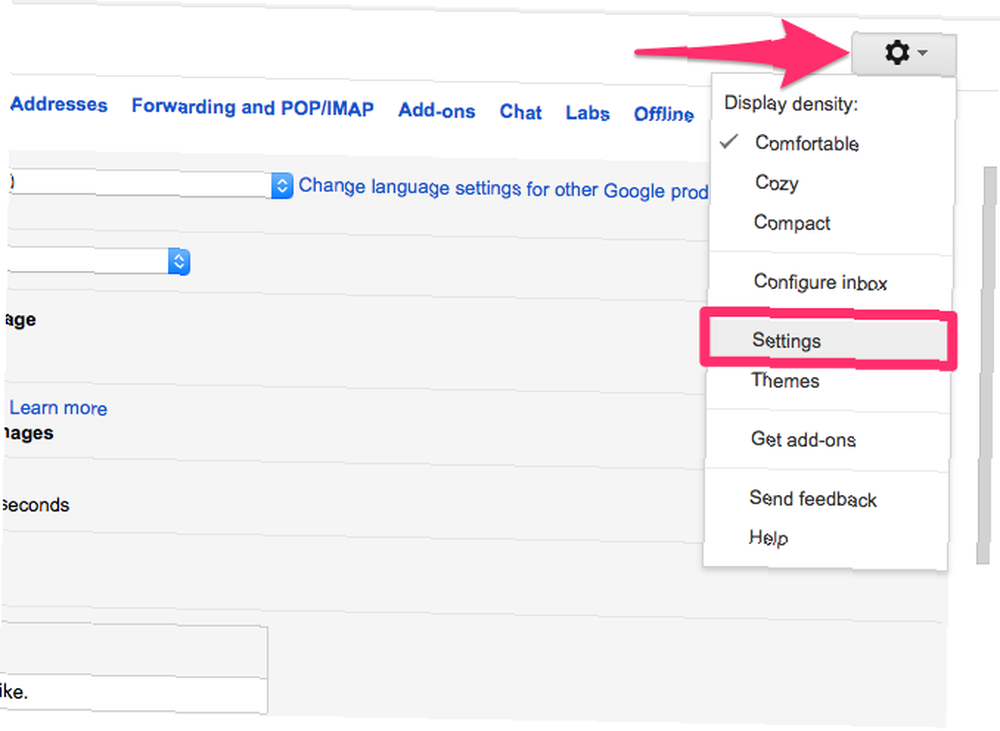
Dođite do odjeljka Vježbe kartica. Ovdje biste trebali vidjeti sve dostupne značajke Gmail laboratorija.
Da biste omogućili značajku Gmail laboratorija, kliknite ikonu Omogućiti gumb koji odgovara značajki Gmail laboratorija koju želite isprobati. Na kraju kliknite na Spremi promjene.
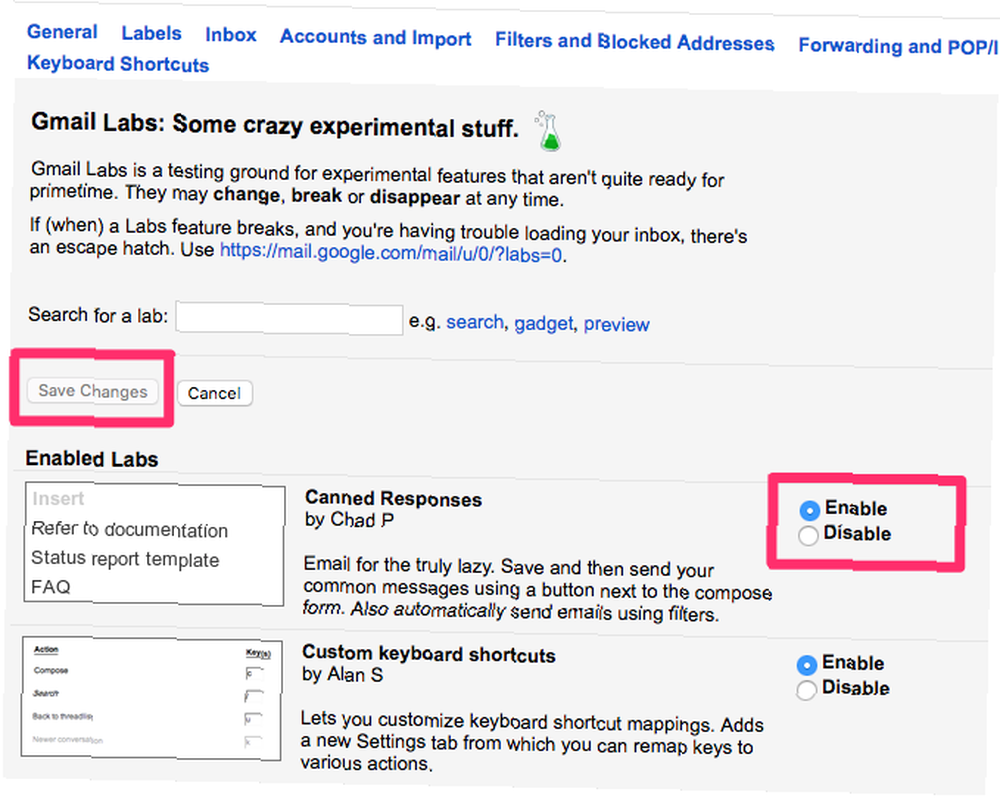
Značajka bi sada trebala biti uspješno omogućena. Značajku možete onemogućiti na sličan način tako da kliknete ikonu onesposobiti dugme.
Značajke Gmail laboratorija za povećanje produktivnosti e-pošte
Ukratko ćemo pogledati neke od najboljih funkcija Gmail laboratorija koje trenutno možete omogućiti i shvatiti na koji način mogu vam pomoći da ostanete produktivni u svojim navikama e-pošte. 10 savjeta koji će vam pomoći da e-poštom učinite učinkovitije 10 savjeta koji će vam pomoći da e-poštom učinite što učinkovitiji. Najbolji savjet koji sam čuo o proizvodnji e-pošte i produktivnosti e-pošte je - ne odgovarajte na e-mailove prvo ujutro. Pomalo je paradoksalno, ali istina je da su e-pošta i produktivnost na glavi sjedala ...
1. Višestruki pretinac pristigle pošte
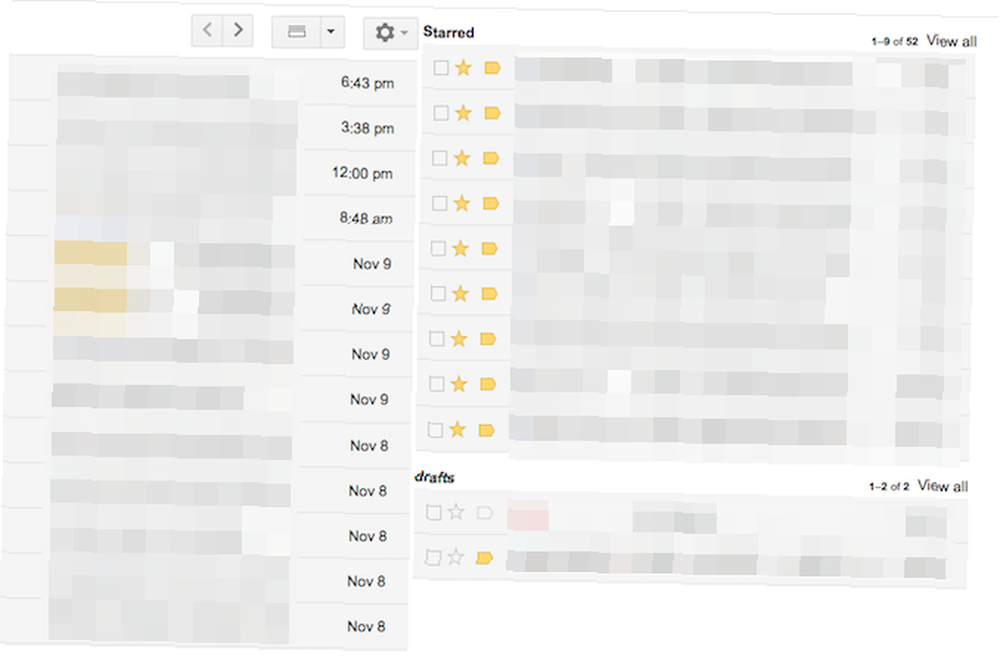
Višestruki pretinac pristigle pošte omogućuje vam grupiranje e-poruka pomoću posebnih kriterija. Zatim organizira ove grupirane e-poruke u različitim oknima dajući vam “osjećati” s više pristiglih pošte. Možete imati više okna tako da se e-poruke vaših suradnika grupiraju u jedno okno, dok se e-poruke od prijatelja grupiraju u drugo.
Nakon što omogućite više mapa pristigle pošte, kliknite na zupčanik na desnoj strani pristigle pošte. Kliknite na postavke. Evo, prebacite se na novo Višestruki pretinac pristigle pošte kartica. Možete filtrirati e-poštu u svakom oknu pomoću određenog upita za pretraživanje.
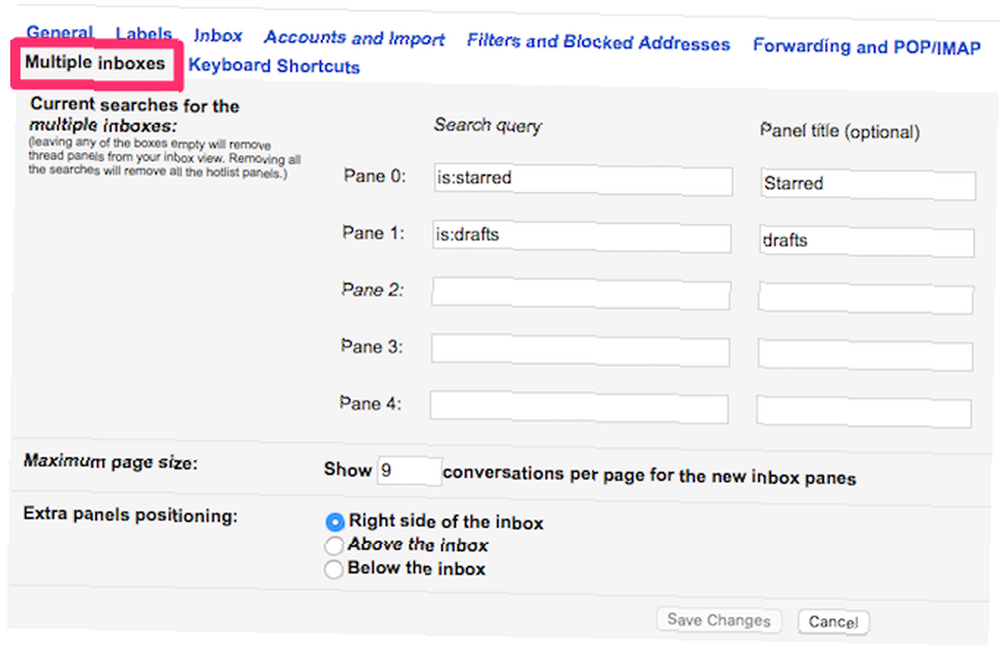
Na primjer, možete filtrirati poruke iz određenog kontakta tako što ćete navesti a “od: XYZ” upit za pretraživanje. Možete provjeriti sve upite koje možete postaviti tako da posjetite Gmail stranicu za podršku. Također, evo nekoliko naprednih Gmail pretraživača. 5 Napredni Gmail pretraživači trebali biste znati 5 naprednih Gmail pretraživača Trebali biste znati da je Gmail genijalan klijent web-pošte s brojnim zadivljujućim značajkama. Kao što je Googleov servis, jedna od njegovih prednosti očito je Search. Upravo je to Google revolucionirao e-poštu. U Gmailu zaista nemate ... to možete koristiti da biste povećali svoju produktivnost.
2. Prilagođeni prečaci na tipkovnici
Gmail dolazi s vlastitim unaprijed definiranim nizom tipkovnih prečaca 5 tipki Shift prečaci koje bi svaki korisnik Gmaila trebao znati 5 prečaca za tipke Shift koje bi svaki korisnik Gmail trebao znati Gmail može imati sučelje za povećanje produktivnosti, ali možete ga još više poboljšati ovim jednostavne, ali ključne kratice na tipkovnici. kako bi vam bilo lakše kretati se Gmailom. Ali što ako postojeća kombinacija tipki bude u sukobu s mapiranjem tipkovnice koja nedostaje tipkom? Kako popraviti i popraviti izgled tipkovnice kako nedostaje ključ? Kako popraviti i popraviti izgled tipkovnice Bez obzira da li vam nedostaje tipka na tipkovnici ili samo želite poboljšati produktivnost, ponovno presvlačenje može biti vrlo korisno. Pokazat ćemo vam kako. aplikacija koju koristite? Srećom, ova značajka Gmail laboratorija omogućuje vam nadjačavanje unaprijed definiranih tipki i omogućuje vam postavljanje vlastitih prilagođenih prečaca na tipkovnici.
Nakon što omogućite prilagođene prečace na tipkovnici, kliknite gumb zupčanik na desnoj strani pristigle pošte. Kliknite na postavke. Ovdje se prebacite na novi Custom Prečice na tipkovnici kartica.
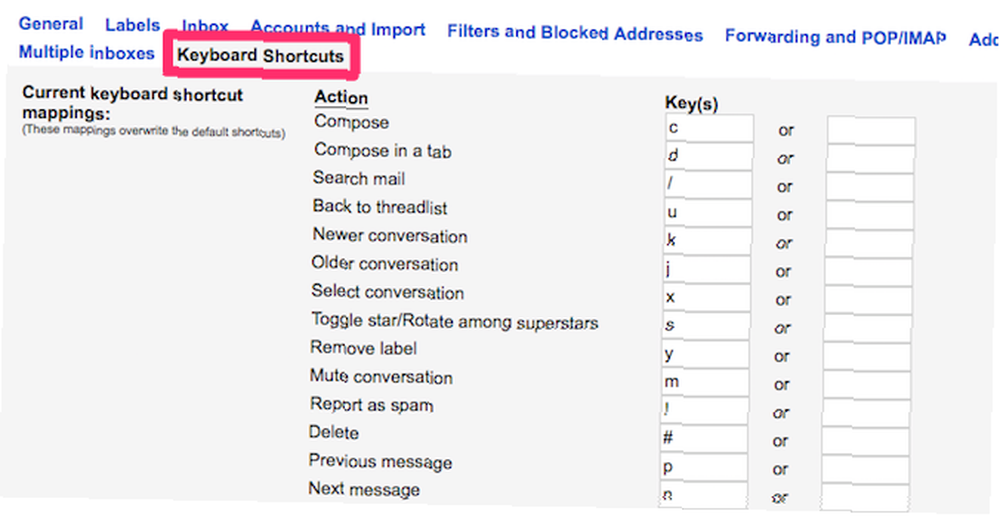
Ovdje možete dodijeliti određene ključeve bilo kojim Gmail radnjama poput sastavljanja nove e-pošte, arhiviranja, brisanja e-poruka itd. To vam može pomoći da dramatično poboljšate tijek posla e-pošte..
3. Automatsko napredovanje
Prema zadanim postavkama, nakon arhiviranja, isključivanja ili brisanja pojedinačne e-pošte, Gmail se vraća na cijeli popis razgovora putem e-pošte. Ako proljetno čistite mapu za pretinac, takvo ponašanje dodaje nekoliko dodatnih klikova svaki put kad trebate poduzeti radnju na pojedinačnoj e-pošti.
Ova značajka Gmail laboratorija omogućuje vam da promijenite ovo ponašanje tako da automatski prikazuje sljedeći noviji ili stariji razgovor nakon što arhivirate, isključite ili izbrišete e-poštu. Ako obrađujete puno e-poruka, to vam može pomoći uštedjeti nekoliko klikova i vremena.
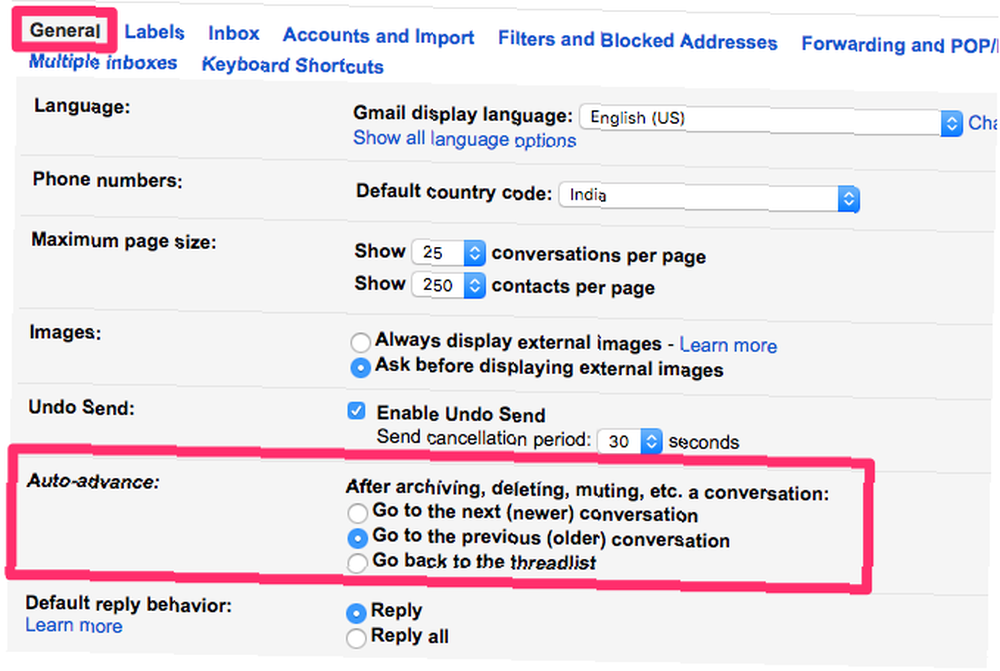
Nakon što omogućite automatsko napredovanje, kliknite na zupčanik na desnoj strani pristigle pošte. Kliknite na postavke. Klikni na General kartica. Pronaći Automatsko prosljeđivanje i odredite predviđeno ponašanje.
4. Konzervirani odgovori
Jeste li ikad trebali ponovo u tekst poruke e-poštom upisati isti tekst? Na primjer, ako primite puno poruka e-pošte koje vas pitaju o vašoj dostupnosti za sastanak, bilo bi naporno svaki put odgovarati na vaš raspored rada. Konzervirani odgovori na spas!
Omogućuje vam spremanje određenih predložaka e-pošte koje često šaljete. Sljedeći put nadalje možete samo umetati ove spremljene konzervirane odgovore umjesto da morate ponavljati istu e-poštu iznova i iznova.
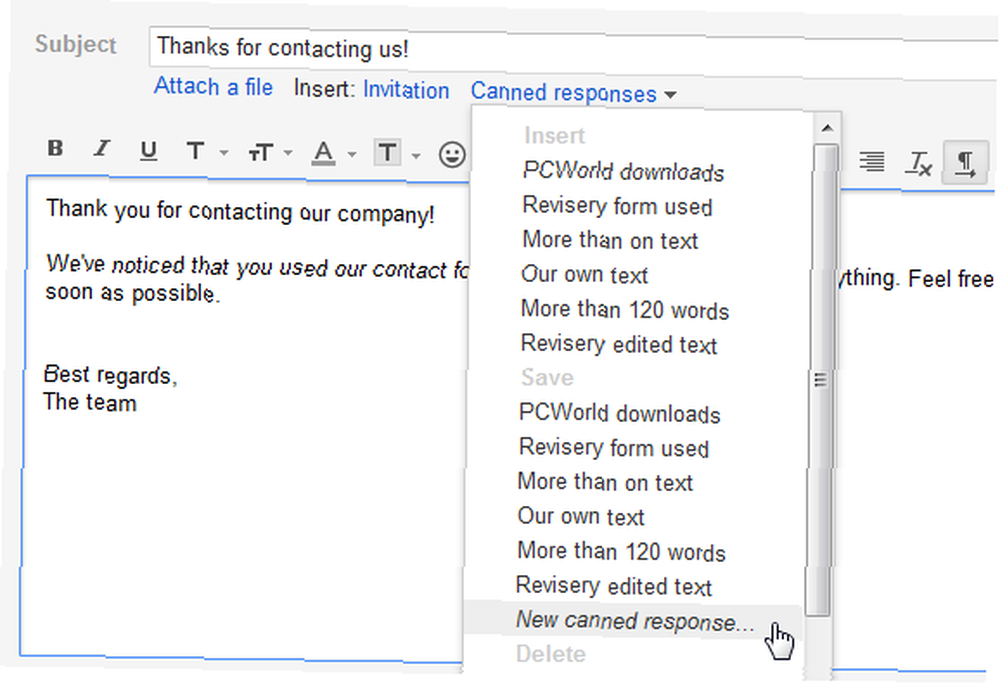
Nakon što ga omogućite iz izbornika Labs, svoje zajedničke poruke možete slati pomoću gumba pored obrasca za slanje poruka. Imamo detaljni vodič o upotrebi konzerviranih odgovora u Gmailu Brže i bolje e-poštom s konzerviranim odgovorima E-pošta brže i bolje s odgovorima konzerviranih Nemate vremena za kuhanje ručka? Nema problema, uzmite konzervu. Treba vam malo kampiranja koje neće ići loše? Polako, nabavite konzerviranu hranu. Jeste li umorni od tipkanja istih odgovora e-pošte? Isprobajte konzervirane e-poruke! Razmišljati… .
5. Pametne naljepnice
Pametne naljepnice mogu vam pomoći suzbiti preopterećenje e-poštom. Automatski označava sve dolazne adrese e-pošte kupnjom, financijama, društvenim mrežama, putovanjima, forumima itd. Zatim možete sortirati i pregledati sve poruke e-pošte iz tražene kategorije, bez potrebe za bilo kakvim ručnim naporima sa vaše strane.
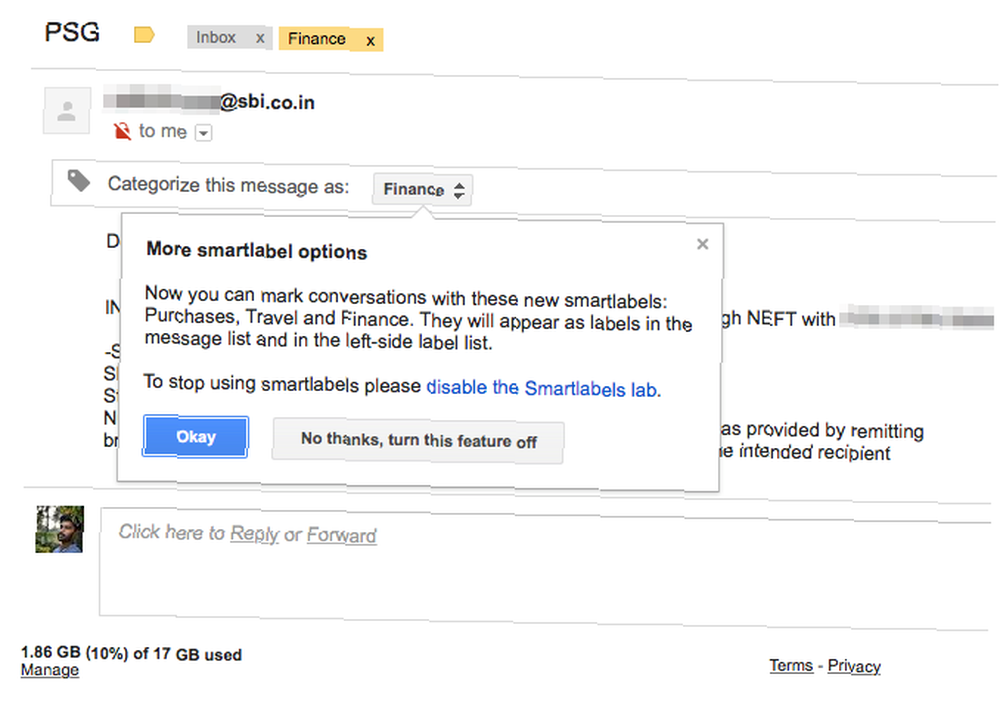
Ako želite sakriti određenu Smart Label, kliknite na zupčanik na desnoj strani pristigle pošte. Kliknite na postavke. Prebacite se na oznake kartica. Ovdje možete odabrati sakriti ili pokazati određenu pametnu oznaku.
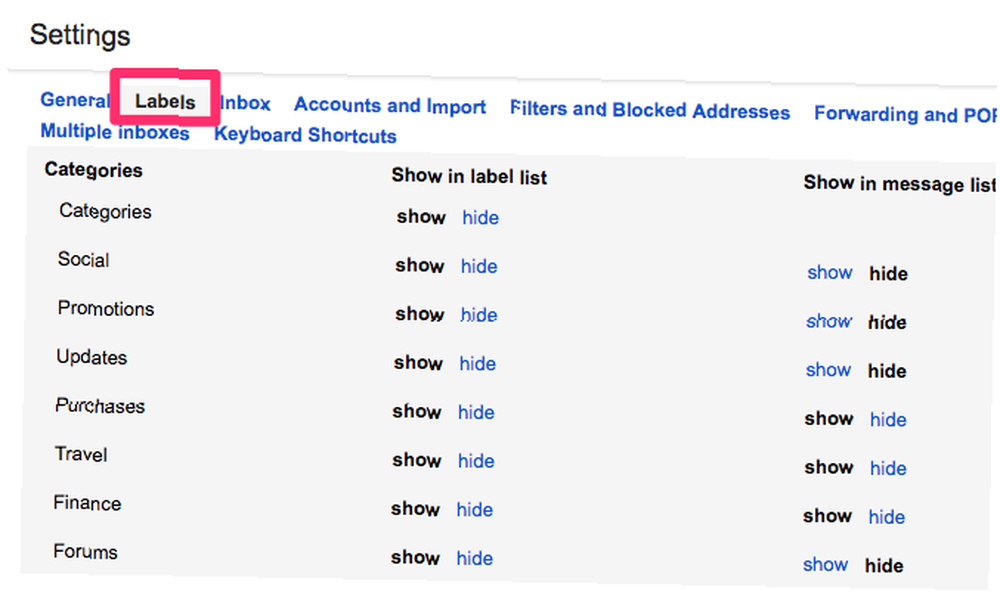
6. Google kalendar
Mnogi se ljudi zaklinju Google kalendarom kako bi zakazali svoje sastanke, pa čak i planiraju čitavu godinu da ostanu organizirani. Kako planirati čitavu godinu na Google kalendaru Kako planirati čitavu godinu na Google kalendaru Godina je puno vremena za postizanje vaših ciljeva , Google kalendar može biti glavni alat za planiranje čitave godine. Ovi savjeti za upravljanje vremenom pokazuju kako. , Ako za zakazivanje sastanaka koristite Gmail, možete se složiti da je prebacivanje između Gmaila i Google kalendara daleko od najpovoljnije stvari. Pomoću ove značajke Gmail laboratorija, vidik Google Kalendara možete dobiti izravno u poštu u Gmailu. Odavde možete pregledati svoje nadolazeće događaje, lokaciju i detalje. Također možete brzo dodati nove događaje, a da nikad ne morate napustiti Gmail.
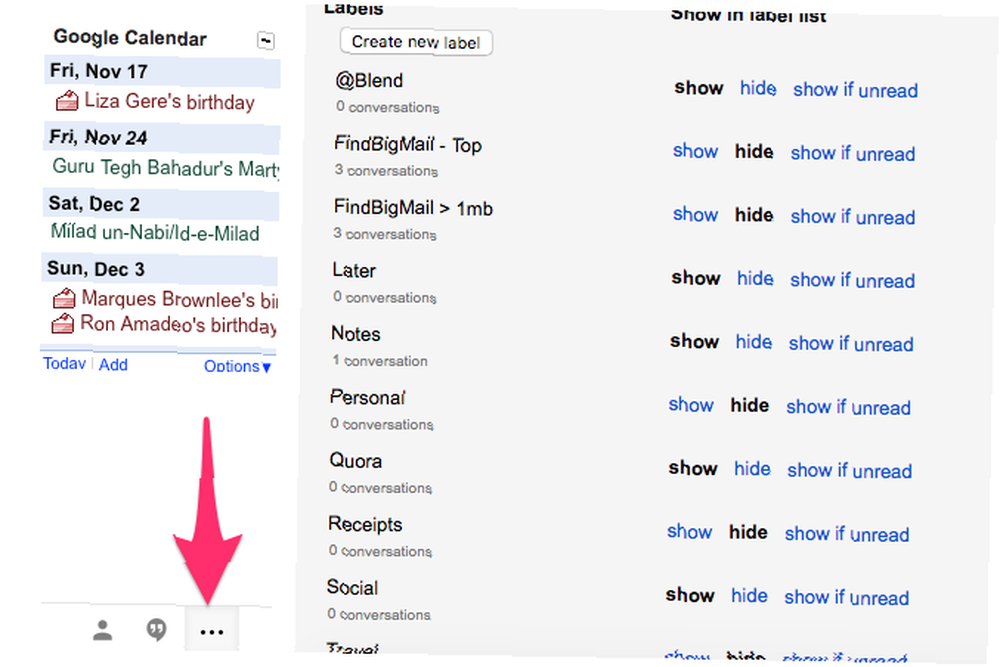
Nakon što ga omogućite iz izbornika Labs, kliknite na tri vodoravne točke u donjem lijevom kutu primljene pošte. Google kalendar sada bi se trebao pojaviti u vašoj pristigloj pošti na Gmailu.
7. Okno za pregled
Značajka okna za pregled omogućuje čitanje pojedinih e-poruka neposredno uz vaš popis razgovora. Ako je vaš radni prostor blagoslovljen zaslonom širokog ekrana, najbolji ultraširoki monitor za sve proračune u 2017. Najbolji ultraširoki monitor za sve proračune u 2017. Vanjski zaslon ili monitor mogu prenijeti mnoštvo sadržaja na jedan zaslon. Ultraširok zaslon pretvara stolno ili prijenosno računalo u višečlano čudovište. , možete iskoristiti dodatni prostor za pregled više vaših e-poruka odjednom. Također vam pomaže brže čitati e-poštu.
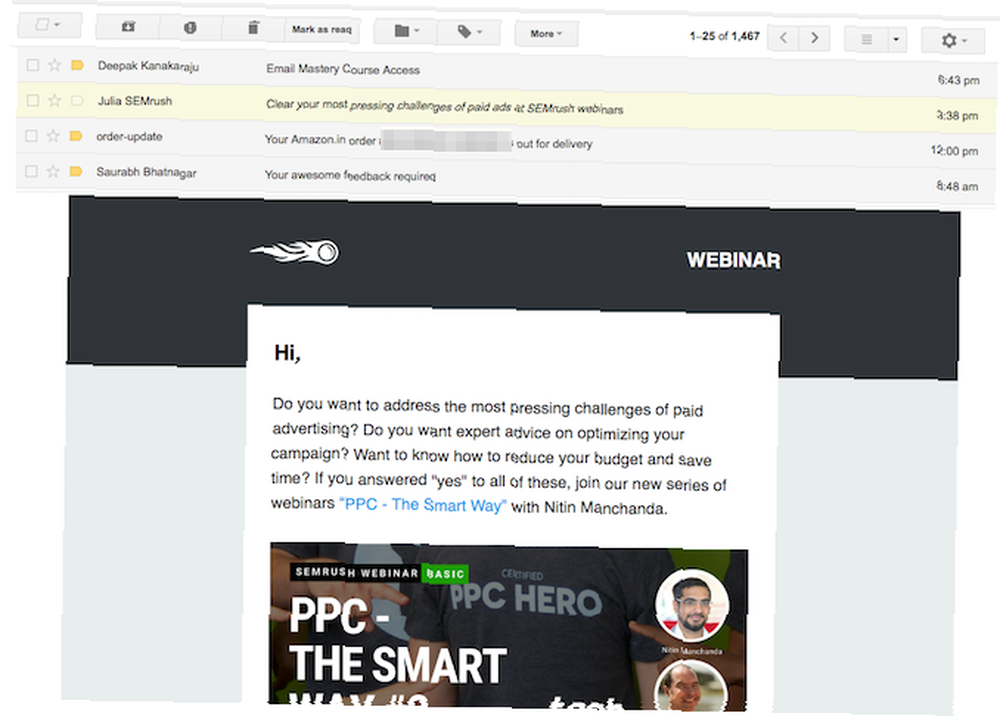
Nakon što ga omogućite iz izbornika Labs, potražite prebacuje način podijeljenog okna pored ikone zupčanika. Ovdje možete odabrati da se obje ploče podijele okomito ili vodoravno. Da biste se vratili u normalan način, kliknite na Nema Splita.
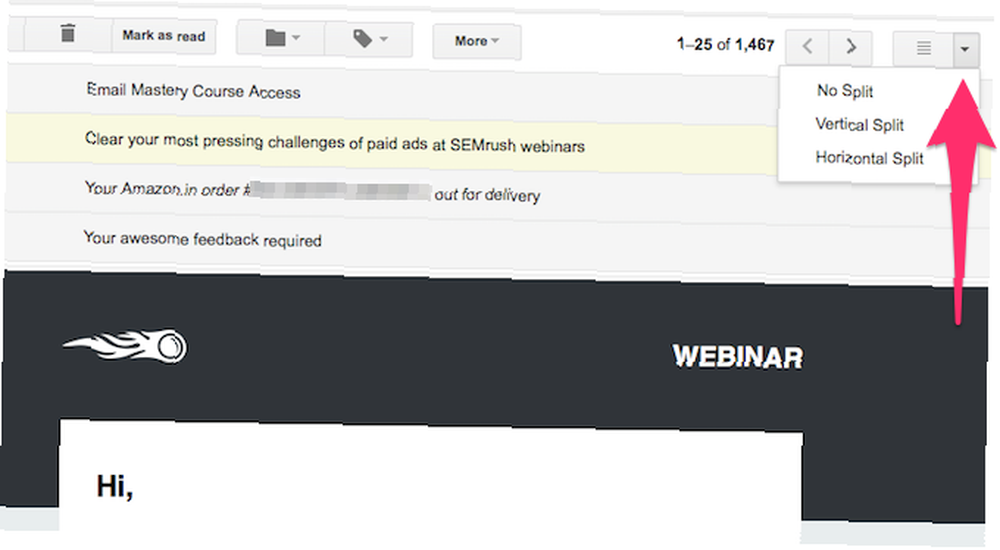
Koja je vaša omiljena značajka Gmail laboratorija?
Integriranje ovih značajki Gmail laboratorija u vaš tijek rada može vam uštedjeti puno vremena. Potraga za produktivnošću e-pošte ne završava ovdje. Preporučujemo da pogledate neke druge Gmail podešavanja 10 Neiskorišteno podešavanje Gmaila za dodavanje u vaš tijek rada Danas 10 Nedovoljno iskorištenih Gmail podešavanja za dodavanje u vaš tijek rada Danas je Gmail već dugo prisutan. No neke Gmail značajke nas i dalje iznenađuju. Pogledajmo deset značajki koje mogu ubrzati upravljanje e-poštom i vaš tijek rada. trebali biste dodati svom tijeku rada, a isprobati i ova Chrome proširenja kako biste poboljšali vaš Gmail doživljaj. 11 Chrome proširenja koja će nadjačati vaš Gmail doživljaj 11 Chrome Chrome proširenja koja će nadjačati vaše Gmail iskustvo Google čini preglednik Chrome, a Google pravi Gmail. Naravno, imate nekoliko sjajnih proširenja za Chrome kako biste poboljšali doživljaj usluge Gmail.
.











